
Michael Fisher
0
3357
675
Det er en konstant kamp for at holde en sund mængde ledig plads på din computer, især hvis du har et lille drev.
Windows har altid tilbudt værktøjer til at frigøre diskplads 6 tip til at frigøre diskplads i Windows 10 6 tip til at frigøre diskplads i Windows 10 Selv en terabyte lagerplads er hurtigt fyldt med mediefiler. Her viser vi dig, hvordan du let frigiver gigabyte diskplads i Windows 10 ved at fjerne overflødige systemfiler. , men Microsoft har gjort det endnu lettere at gøre det i april 2018-opdateringen til Windows 10. Det pålidelige Diskoprydningsværktøj findes stadig, men der er et nyt værktøj, du skal vide, hvordan du bruger. Her er en hurtig oversigt.
Sådan spares plads med det nye diskoprydningsværktøj
I modsætning til Diskoprydning er det nye værktøj til rydning af plads i appen Indstillinger. Gå til Indstillinger> System og klik på Opbevaring indgang til venstre for at få adgang til den.
Her ser du Opbevaring forstand header, som ikke er ny. Hvis du aktiverer dette, renser Windows automatisk unødvendige filer, når du går tomt på plads automatisk Frigør diskplads med Windows 10 Storage Sense automatisk frigør diskplads med Windows 10 Storage Sense Når du er tom for diskplads, hvad gør du du gør? Windows 10 har en funktion kaldet Storage Sense, der kan hjælpe dig med at rydde disse pladshunde. Vi viser dig, hvordan du indstiller det. . Vi er interesseret i Frigør plads nu link under dette, som er et andet værktøj.
Når du har klikket på den, skal du vente et øjeblik, mens Windows scanner efter filer, det kan fjerne. Derefter får du vist en liste over kategorier, som du sikkert kan fjerne fra din pc med korte beskrivelser. En anden lille fordel, som dette har ved Diskoprydning, er, at det ikke viser kategorier, der er tomme.
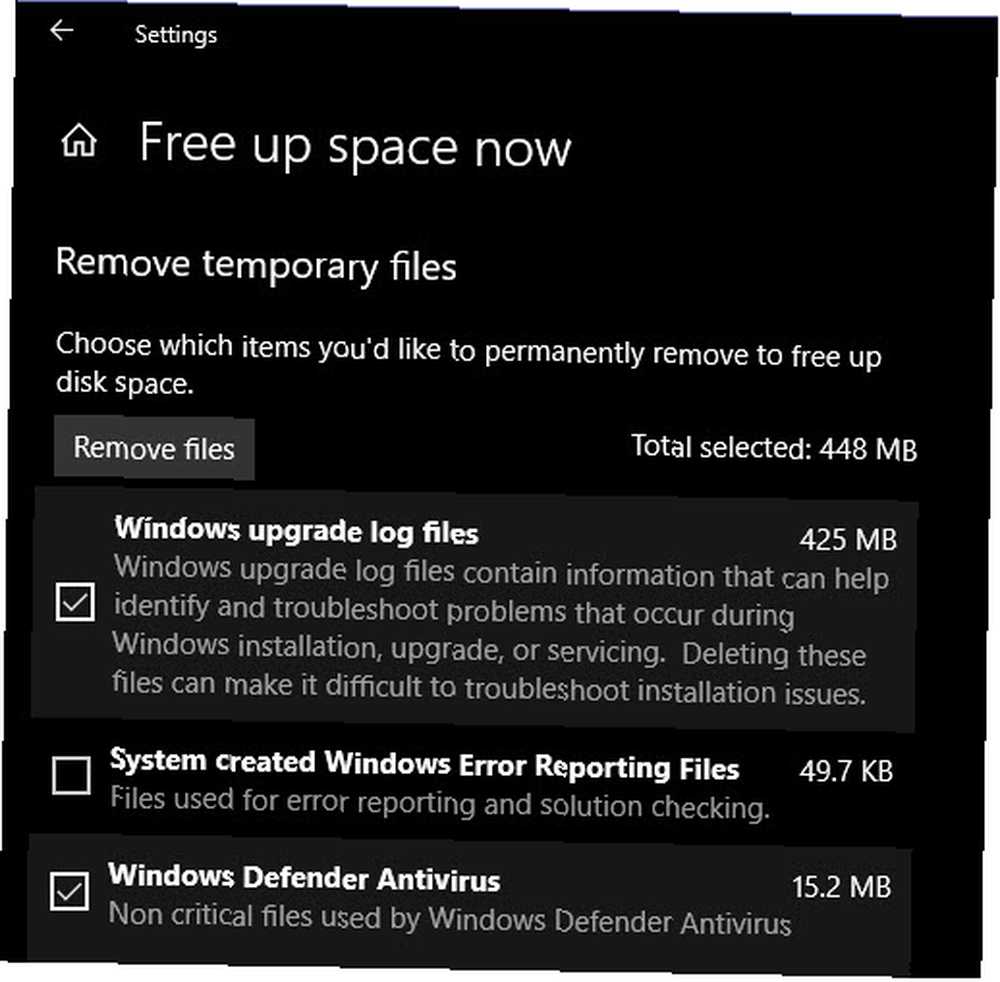
Marker alle de felter, du vil rydde op, bekræft, hvor meget plads du sparer øverst, og tryk derefter på Fjern filer knap.
De fleste af tingene her, som Midlertidige filer og Leveringsoptimeringsfiler, er sikre at fjerne. Men du skal passe på ikke at rengøre Tidligere Windows-installation eller den Skraldespand indtil du er sikker på, at du ikke har brug for dem.
Disse tidligere installationsdata giver dig mulighed for at vende tilbage til en tidligere version af Windows 10, hvis du skifter mening omkring opgraderingen. Windows fjerner dette automatisk efter 10 dage, så du bedst holder det indtil da i tilfælde af, at du oplever et problem.
Hvis dette ikke frigjorde plads nok til dig, så tjek andre Windows-mapper, som du kan slette for at spare plads Slet disse Windows-filer og -mapper for at frigøre diskplads Slet disse Windows-filer og -mapper for at frigøre diskplads Vil du rydde diskplads på din Windows-computer? Se på disse Windows-filer og -mapper, som du sikkert kan slette. .











